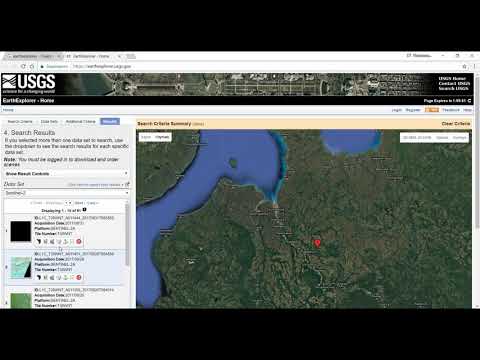
Содержание
Спутниковые снимки могут дать интересную информацию о различных местах, как они есть в настоящем и как они были в прошлом. Раньше обычным потребителям, не имеющим опыта работы с компьютером, было сложно получать спутниковые снимки. Однако сегодня Google упростил эту задачу благодаря приложению Google Планета Земля. С помощью Google Планета Земля вы можете искать спутниковые фотографии разных дат и времени.
направления

-
Используйте Google Планета Земля, чтобы получить изображения. Это бесплатная и удобная программа, предлагаемая Google, которая в большинстве случаев даст наилучшие результаты. Он может быть использован на разных устройствах, от вашего компьютера до вашего мобильного телефона. На компьютере перейдите на earth.google.com и нажмите на синюю полосу справа с надписью «Загрузить Google Планета Земля». Если у вас есть устройство iOS (например, iPhone или iPod Touch), вы можете искать и загружать Google Earth из App Store. Если вы используете мобильный телефон Android, Google Планета Земля можно загрузить с App Market.
-
Выберите место, из которого вы хотите увидеть спутниковое изображение, либо конкретный адрес, либо город отправления. Введите его в строку поиска и нажмите «Enter».
-
Найти изображения выбранного вами места в соответствии с датой и временем. Нажмите (или нажмите на телефоне) в разделе «Вид»> «История» в верхнем меню.
-
Нажмите на изображение часов на панели инструментов в средстве трехмерного просмотра. Это изображение является кликабельным значком.
-
Посмотрите на появившуюся временную шкалу - длинную горизонтальную полосу в верхней части программы Google Планета Земля. Панель управления расположена справа и даст вам дату и время последнего снимка. Это поведение Google Планета Земля по умолчанию.
-
Используйте временную шкалу для поиска изображений выбранного вами места по дате и времени. Обратите внимание, что каждая из маленьких вертикальных линий, присутствующих на временной шкале, показывает различное изображение места в разное время. Перетащите ползунок вдоль этих линий, чтобы найти новые изображения разных периодов времени. Чем больше вы двигаетесь по временной шкале, тем дальше назад он будет двигаться.
Что вам нужно
- Компьютер или смартфон